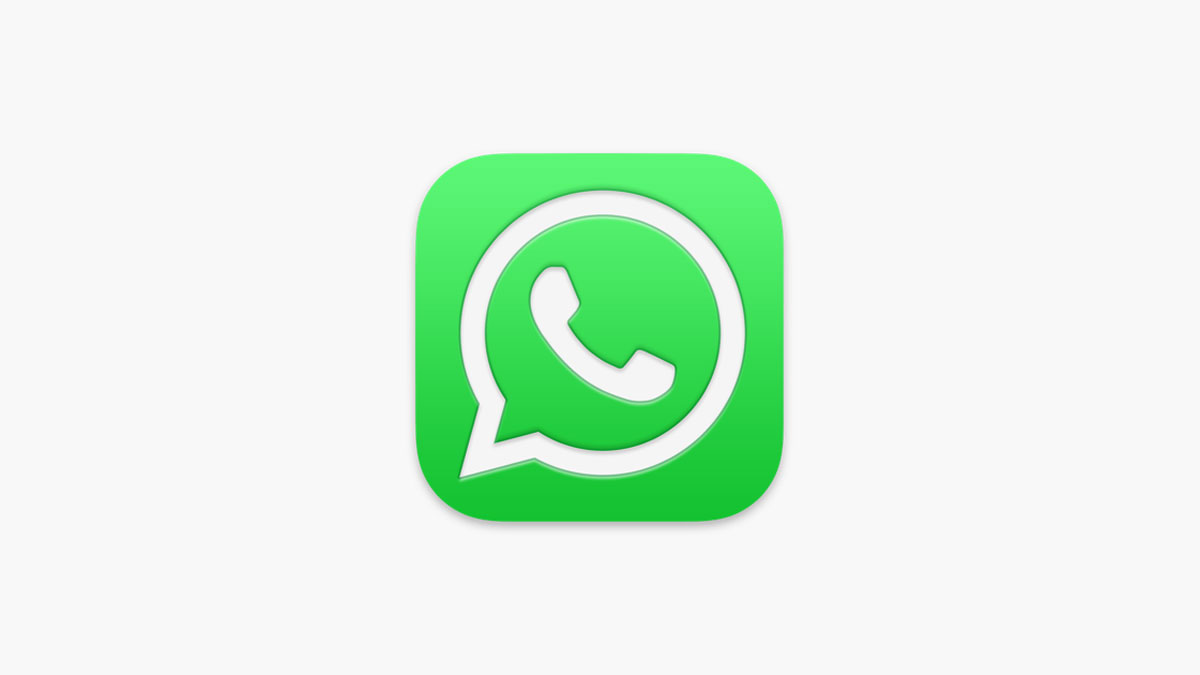Guida pratica per creare un gruppo su Whatsapp in pochi istanti
Feste da organizzare, compagni di scuola dei figli da contattare, colleghi di lavoro da aggiornare e poco, pochissimo tempo a disposizione.
Cosa fare? La risposta è molto semplice; basta creare un gruppo su Whatsapp e parlare con più persone contemporaneamente.
Potrai anche condividere foto, screenshot, file audio, video e restare sempre connesso con i tuoi amici.
Ecco come creare un gruppo su Whatsapp e diventarne amministratore:
Come fare una chat di gruppo su Whatsapp
Hai il tuo smartphone a portata di mano? Perfetto, possiamo cominciare.
Aggiungere persone gruppo Whatsapp è una procedura semplice e immediata, che richiede meno di cinque minuti.
- Accedi a Whatsapp pigiando sull’icona nella home screen.
- Seleziona la schermata delle chat.
- In alto a destra troverai il simbolo con i tre puntini, pigialo e scegli la la voce Nuovo gruppo (Android), oppure seleziona direttamente la voce Nuovo gruppo in alto a destra (iOS).
- Scegli i contatti da aggiungere nel gruppo appena creato scorrendo i nomi nella rubrica, tramite la freccia verde in basso a destra (Android) o pigiando sul tasto Avanti in alto a destra (iOS).
- Scegli un nome per la nuova chat e aggiungi una foto (facoltativa).
- Il gruppo risulterà tra le chat attive e potrai interagire con tutti quelli che ne fanno parte.
Come aggiungere contatto su gruppo Whatsapp
Se il gruppo esiste già e vuoi aggiungere altri contatti segui questi passaggi:
- Entra nella chat che ti interessa.
- Premi sul nome del gruppo in alto.
- Pigia sulla voce Aggiungi partecipante.
- Il nuovo utente verrà aggiunto alla chat
Come eliminare contatto su gruppo Whatsapp
Se uno dei membri del gruppo non è più gradito, può essere facilmente rimosso, ecco come:
- Scegli la chat da modificare.
- Pigia sul titolo in alto.
- Scorri l’elenco dei membri del gruppo e individua quello da eliminare.
- Seleziona Rimuovi.
- L’utente selezionato e rimosso non farà più parte di quel gruppo.
Nota
Può aggiungere o rimuovere un contatto solo ed esclusivamente l’amministratore del gruppo.
Se vuoi nominare amministratore anche un altro membro del gruppo, pigia sul nome in alto e poi sulla voce Nomina amministratore. A quel punto non ti resta che selezionare uno o più contatti, che potranno effettuare le tue stesse operazioni.